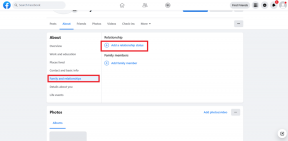A 9 legjobb módszer a képeket nem küldő Facebook Messenger javítására
Vegyes Cikkek / / February 22, 2022
A Facebook Messenger integrálja a Facebook és az Instagram üzeneteit. Ezért használják az emberek arra, hogy kapcsolatban maradjanak barátaikkal és családjukkal. A Messenger azonban időnként problémákat okozhat. Néha az alkalmazás nem tudja elküldeni az üzeneteket vagy küldjön képeket a galériából. Ha ez utóbbitól szenved, néhány módszer létezik a probléma megoldására.

1. Ellenőrizze a médiaméretet
A Facebook Messenger a melléklet maximális mérete 25 MB. Ez vonatkozik a hangra, videóra, képekre és fájlokra. A 108 megapixeles kamerákat lóbáló modern okostelefonokkal meglehetősen könnyű 25 MB-nál nagyobb képeket készíteni.
Ellenőrizze a Messengeren megosztani kívánt képméretet. Kíváncsi vagy, hogyan? Olvassa el dedikált bejegyzésünket hogyan ellenőrizheti a képméretet iPhone-on.
Ha nagy médiafájlokkal foglalkozik, itt két lehetőség közül választhat. Tömörítheti a fájlt, és csökkentheti a teljes képméretet, vagy használhat olyan alkalmazásokat, mint a Telegram, amelyek akár 2 GB-os médiafeltöltést is támogatnak a beszélgetésekben.
2. Mobil adatátvitel engedélyezése a Messengerhez (iPhone)
Előfordulhat, hogy az adathasználat csökkentése érdekében letiltja a mobiladat-engedélyt az iPhone-on. Ha ugyanezt tette az iPhone Messengerrel, ideje letiltani.
1. lépés: Nyissa meg a Beállításokat az iPhone készüléken.
2. lépés: Görgessen le a Messengerhez.

3. lépés: Mobiladat-kapcsoló engedélyezése.

3. A Messenger Data Saver mód letiltása (Android)
A Messenger Android alkalmazás lehetővé teszi az adattakarékos mód engedélyezését a mobiladat-használat csökkentése érdekében. Ha problémákba ütközik azzal, hogy a Messenger nem küld képeket, az alábbi lépések végrehajtásával letilthatja az adattakarékos módot a Messengerben.
1. lépés: Nyissa meg a Messenger alkalmazást Androidon.
2. lépés: Koppintson a profilképre a tetején.
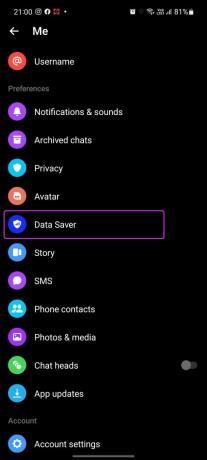
3. lépés: Válassza az Adatmentő menüt, és tiltsa le az opciót.

4. Adja meg a megfelelő engedélyeket
A legtöbb felhasználó a Messenger alapértelmezett galériabeállítását használja képek küldésére. A beállítás során a Messenger iPhone és Android rendszeren engedélyt kér a telefonra mentett képek eléréséhez. Ha megtagadta az engedélyt, a Messengernek problémái lesznek a telefonon lévő fényképek elérésével.
Ideje megadni a Messenger médiaengedélyét iPhone-on és Androidon.
Engedélyek iPhone-on
1. lépés: Nyissa meg a Beállításokat, és lépjen a Messenger menübe.

2. lépés: Válassza a Fényképek lehetőséget, és érintse meg az Összes fotó lehetőséget a médiahozzáférés engedélyezéséhez.

Engedélyek Androidon
1. lépés: Koppintson hosszan a Messenger alkalmazás ikonjára, és nyissa meg az alkalmazás információs menüjét.
2. lépés: Nyissa meg az Alkalmazásengedélyeket, és válassza a Fájlok és média elemet.

3. lépés: Válassza a Csak a médiához való hozzáférés engedélyezése lehetőséget.

5. Force Stop Messenger (Android)
Kényszerítheti a Messenger alkalmazás leállítását Androidon, és a nulláról kezdheti. A problémák megoldása érdekében újraindítja a Messenger alkalmazást.
1. lépés: Nyomja meg hosszan a Messenger alkalmazás ikonját, és nyissa meg az alkalmazás információs menüjét.

2. lépés: Koppintson a Force stop gombra alul, és már indulhat is.

6. Üzenetküldő gyorsítótár törlése (Android)
Ez a trükk a Messenger hatékony felhasználóira vonatkozik. Idővel előfordulhat, hogy a Messengerben túl sok a gyorsítótáradat. Érezni fogod Messenger késés is. Kövesse az alábbi lépéseket a Messenger gyorsítótárának törléséhez Androidon.
1. lépés: Nyissa meg a Messenger alkalmazás információs menüjét (lásd a fenti lépéseket).
2. lépés: Lépjen a Tárolás menübe.
3. lépés: Érintse meg a Gyorsítótár törlése elemet alul.

7. A Messenger alkalmazás nyitva tartása (iPhone)
Ha nagy médiafájlokat kezel a Messenger iPhone készüléken, előfordulhat, hogy a képküldési folyamat során nyitva kell tartania az alkalmazást.
Ha minimalizálja az alkalmazást a háttérben, akkor az iOS szüneteltetheti a háttérben végzett tevékenységeket, és továbbra is a Messenger nem küldi el a képeket.
8. Ellenőrizze a Messenger állapotát
A Facebook számára nem ismeretlen a rendszerleállás. Ha a közösségi hálózatnak nehéz napjai vannak, továbbra is problémákkal kell szembenéznie a Messenger alkalmazással.
Mehetsz Downdetektor és erősítse meg a problémát. Mások is szembesülhetnek ugyanazzal a problémával, mint te.
9. Frissítse a Facebook Messenger alkalmazást
Az elavult Messenger build használata hibákhoz és hibákhoz vezethet a napi használat során. Telepítse a Messenger legújabb verzióját a Play Áruházból vagy az App Store-ból.
Média küldése a Messengeren
Ha a Facebook Messenger nem küld képeket, arra késztethet, hogy alternatívákat használjon a médiafájlok megosztására. Megszakíthatja a kommunikációs folyamatot, ha több alkalmazást használ szöveghez és médiához. Használja a fenti trükköket, javítsa ki a problémát, és folytassa a Messenger használatát.
Ha privát vagy bizalmas médiát oszt meg a Messengeren, használja a titkos beszélgetés funkciót az alkalmazásban.
Utolsó frissítés: 2022. február 21
A fenti cikk olyan társult linkeket tartalmazhat, amelyek segítenek a Guiding Tech támogatásában. Ez azonban nem befolyásolja szerkesztői integritásunkat. A tartalom elfogulatlan és hiteles marad.

Írta
Parth korábban az EOTO.tech-nél dolgozott, és műszaki hírekkel foglalkozott. Jelenleg szabadúszóként dolgozik a Guiding Technél, ahol alkalmazások összehasonlításáról, oktatóanyagokról, szoftvertippekről és trükkökről ír, és mélyen belemerül az iOS, Android, macOS és Windows platformokba.